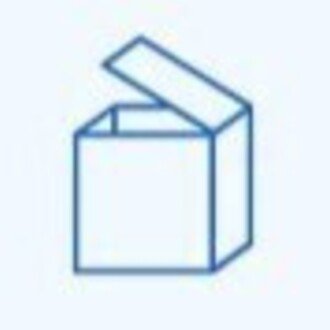マウスを使ってPC操作をちょっとラクにしてみよう。
私たちは、
現状をよりよくしたい!と思っている方の
デジタル化や業務改善サポート
を夫婦で行っています。
いろいろな方法で日常のおしごとをより良くするための方法を紹介したり、スキルアップのためのツールを提供しているので、ぜひ他の記事もご覧ください。
今回の記事では、PCを使う時には切ってもなかなか切れない縁の【マウス】についてご紹介します。
いつも使っているのはどんなマウスですか?
今、お手元のマウスはどんな形で、どんな機能がありますか?
実際に見てみましょう。
左クリック・右クリック・マウスホイールがついているのが一般的ではないでしょうか?こんな感じの。↓

(Macはスタイリッシュでちょっと例外ですが・・・)
実は、マウスにちょっとした機能が搭載されているものがあるんです。
機能例1:マウスホイールを横に倒せる。
通常、マウスホイールは縦に回してスクロールをしますよね?
ですが、そのマウスホイールを横に倒せるマウスがあります。
横に倒すことで横にスクロールができるという機能で、Excelなどで横に長いデータを使う方にお勧めです。
例えば、下の画像のExcel画面の右下に、スクロールバーがありますよね。
このスクロールバーを動かしたい場合は「スクロールバーにマウスでカーソルを合わせて、横にドラックアンドドロップ」をすると思います。

ですが、マウスホイールを横に倒せる機能があるマウスであれば、
【マウスホイールを横に倒すだけ】で画面を動かすことができるので、ひと手間減らすことができるんです。
お手元のマウスの、マウスホイールは横に倒せましたか?倒せるようでしたら、ぜひ実際にExcelファイルを開いて試してみてくださいね。
もし、日ごろExcelをよく使っていて、横にスクロールするのが大変だなぁと感じていることがあれば、この横に倒せるマウスホイールに替えてみるとラクになるかもしれません。ちなみにこの「横に倒せるマウスホイール」の事を「チルトホイール」といいます!
機能例2:マウスの横にボタンがついている。
お手元のマウスに画像のようなボタンがついていますか?

このボタンは、「戻る」・「進む」がボタンに標準で割り当てられていたり、ボタンにお好みの操作を割り当てることができたりします。
ボタンに操作を割り当てることで、マウスを動かしてクリックすることなく、ボタンを押すだけで動作が完結してしまいます!
毎回マウスを動かして行っていた動作が、手元のボタンだけで完了できるのは、本当にお手軽な業務効率化だと思います。
機能付きマウスは、すぐにできる業務効率化ツール!
PCと切っては切れない関係のマウス。
マウスを見直すことだけでも、PCを使ったお仕事がぐんと効率アップできると思います。
ぜひこの機会に、ご自身にあったマウスを探してみてください!
いいなと思ったら応援しよう!